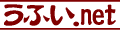マイクロソフトの表計算ソフト エクセル(Excel)を活用するためのワンポイントです。
エクセル(Microsoft Excel)はとても高機能の表計算(スプレッドシート)ソフトです。エクセルのようなソフトを日本語では「表計算ソフト」といいますが、あまりいいネーミングではないように思います。
エクセルは仕事でひな型を使って資料作成するということで、使ってる人がとても多いですね。使っている人は分かると思いますが、エクセルは計算だけではないのです。
極端ないい方をすれば、アイデア次第で何にでも使える超万能なソフトです。エクセルでワープロやってる人もいるくらいですから。
超万能ゆえに、使えば使うほど難しくなっていく(難しくしてしまう)面があります。
エクセルをより便利に使うためのヒントや数式です。
エクセル(Microsoft Excel)はとても高機能の表計算(スプレッドシート)ソフトです。エクセルのようなソフトを日本語では「表計算ソフト」といいますが、あまりいいネーミングではないように思います。
エクセルは仕事でひな型を使って資料作成するということで、使ってる人がとても多いですね。使っている人は分かると思いますが、エクセルは計算だけではないのです。
極端ないい方をすれば、アイデア次第で何にでも使える超万能なソフトです。エクセルでワープロやってる人もいるくらいですから。
超万能ゆえに、使えば使うほど難しくなっていく(難しくしてしまう)面があります。
エクセルをより便利に使うためのヒントや数式です。
-
 コピペで使える数式
コピペで使える数式
-
- Excel Version:
- 2019
- 2016
- 2013
- 2010
- 2007
- 2003
- 2002
- 2000
- 97
Excelの数式を使いこなすのは難しいという方がとても多いですね。そこで、コピー&貼り付け(コピペ)でお手軽に使える実用的な数式を作ってみました。数式を組み立てるための解説付です。
〔1〕日付に関する数式
● DATEDIF関数の数式例集 ([3]2020-11-25)
● 第1日曜日・第1月曜日…第1土曜日の日付を求める数式(1) ([4]2020-11-25)
● 第1日曜日・第1月曜日…第1土曜日の日付を求める数式(2) ([3]2020-11-25)
● 翌日曜日の日付を求める数式 ([5]2020-11-25)
● 翌月曜日の日付を求める数式 ([5]2020-11-25)
● 翌日曜日・翌月曜日…翌土曜日の日付を求める数式 ([3]2020-11-25)
〔2〕お金の計算に関する数式
● 金種を計算する数式 ([3]2020-11-25)
〔3〕ワークシート・セルの参照に関する数式
● 行を飛び飛びに参照する数式(2) ([2]2020-11-25)
● 行を飛び飛びに参照する数式(1) ([3]2020-11-25)
● 行挿入・行削除しても崩れない連続数 ([3]2020-11-25)
〔4〕住所に関する数式
● 住所から都道府県名を削除する数式 ([3]2020-11-25)
● 住所から都道府県名を分離する数式 ([2]2020-11-25)
-
 年齢計算に便利なExcelのDATEDIF関数の使い方
年齢計算に便利なExcelのDATEDIF関数の使い方
-
- Excel Version:
- 2019
- 2016
- 2013
- 2010
- 2007
- 2003
- 2002
- 2000
- 97
- ([4]2020-11-25)
DATEDIF関数は、年齢とか期間の長さを計算するのにとても便利な関数ですが、Lotus1-2-3との互換性を維持するためだけに作られたこの関数は、Excelのヘルプを検索しても出てこない関数です。
ExcelのDATEDIF関数にはバグがあることが周知となっていますので、それでもかまわない方はご利用ください。
-
 メニューバーとツールバーの表示を使いやすい設定に変更しよう
メニューバーとツールバーの表示を使いやすい設定に変更しよう
-
- Excel Version:
- 2019
- 2016
- 2013
- 2010
- 2007
- 2003
- 2002
- 2000
- 97
- ([3]2017-12-17)
Excel2000~2003のメニュー項目は全部が表示されるのに時間がかかり、ツールバーは1行に並んでいて後の方が見えない。こんな標準設定を使いやすい、メニューはパッと全部表示、ツールバーは2行に並んで表示する設定に変更しましょう。
-
 セルの結合・解除ボタンを追加して作業を効率的にこなそう
セルの結合・解除ボタンを追加して作業を効率的にこなそう
-
- Excel Version:
- 2019
- 2016
- 2013
- 2010
- 2007
- 2003
- 2002
- 2000
- 97
- ([3]2017-12-16)
Excelのセルを結合する機能はとても便利な機能です。でもツールバーには“セルを結合して中央揃え”のボタンしかなくて表の作成中は不便なことが多いです。そこで、用意されているのに表示されていない[セル結合の解除]とか[横方向に結合]などのボタンをツールバーに呼び出し、利用することにしましょう。
-
 Excelのバージョンを確認するには
Excelのバージョンを確認するには
-
- Excel Version:
- 2019
- 2016
- 2013
- 2010
- 2007
- 2003
- 2002
- 2000
- 97
- ([3]2020-11-25)
Excelのバージョンを確認する要領を集めました。Windows版Excel95~Excel2019について掲載しました。